Power query: оператор if
Если в Power Query вы хотите создать оператор IF, есть специальная опция, которая поможет вам написать его без формулы. Например, ниже приведен список чисел (100) в столбце А.
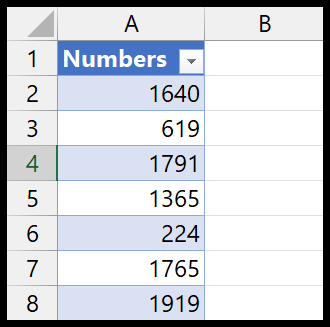
Вам нужен новый столбец с оператором IF, чтобы проверить, больше ли число или равно 1000.
Используйте ЕСЛИ в Power Query
Вот шаги по написанию оператора IF в Power Query:
- Сначала выберите ячейку и перейдите на вкладку «Данные» > «Получить данные» > «Из других источников» > «Из таблицы/диапазона».
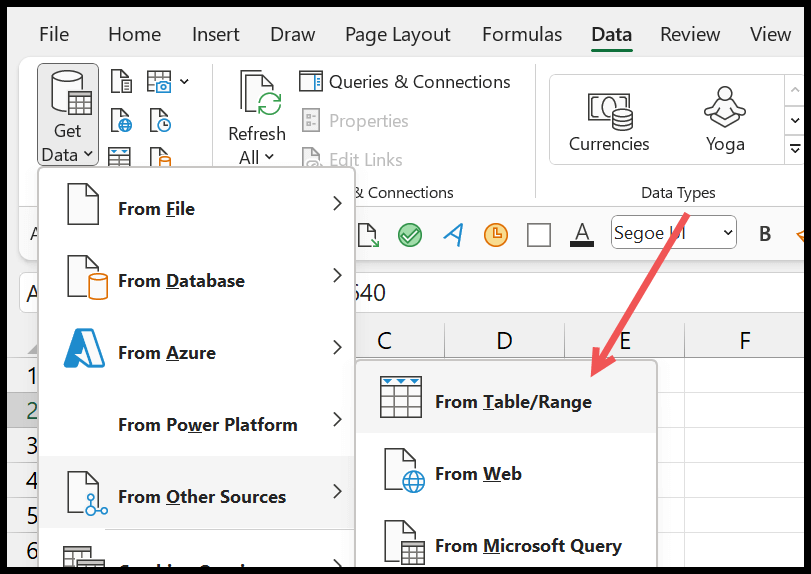
- Нажмите «ОК», чтобы преобразовать данные в таблицу и загрузить ее в расширенный редактор запросов.
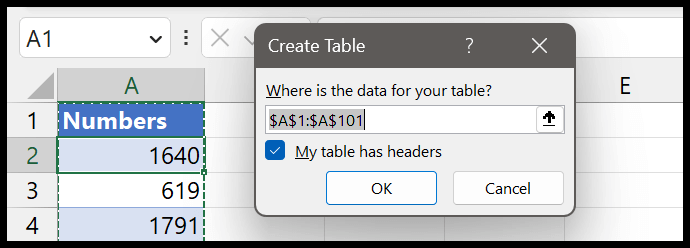
- Перейдите на вкладку «Добавить столбец» в мощном редакторе запросов и нажмите «Условный столбец».
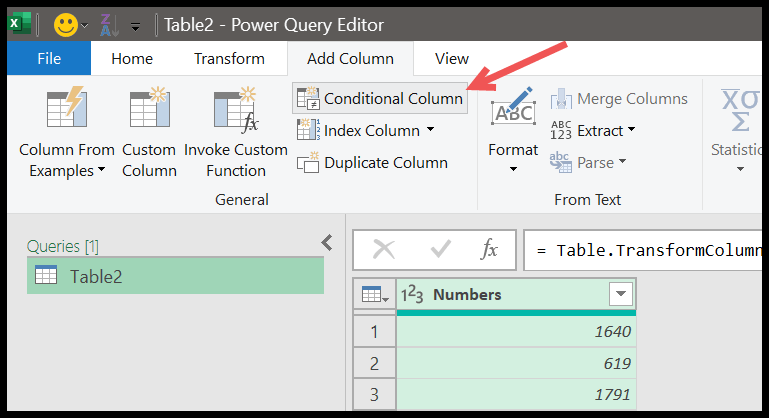
- И когда вы нажмете на кнопку, вам откроется диалоговое окно для создания условного оператора.
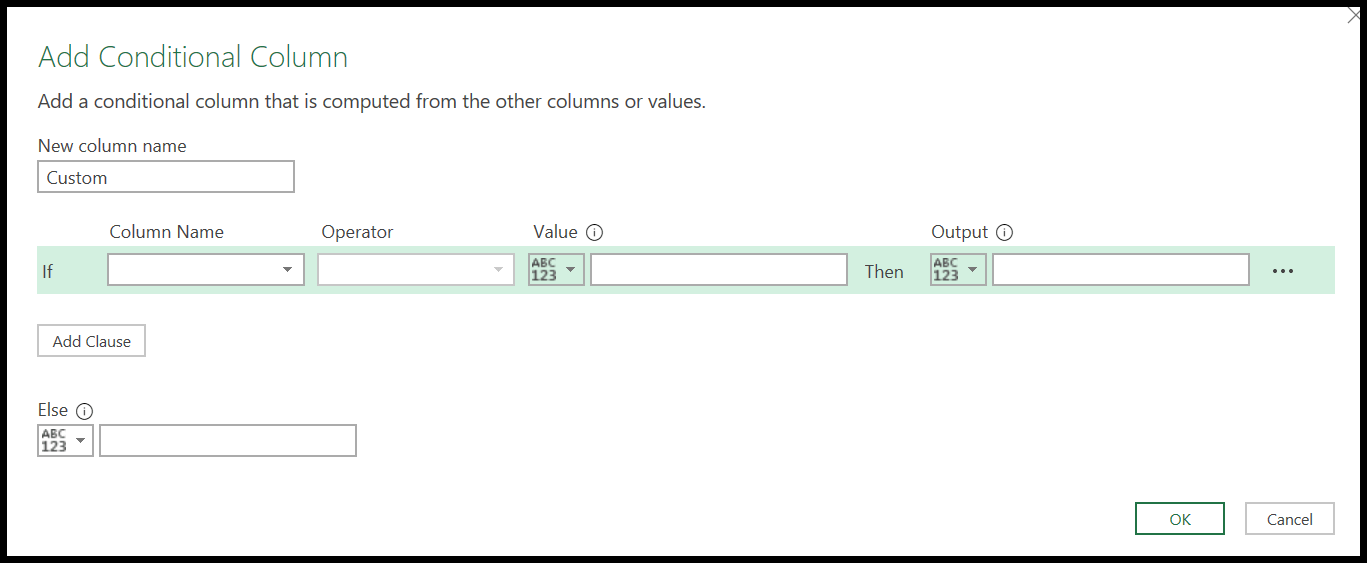
- Вам необходимо выполнить следующие шаги:
- Введите новое имя столбца «Статус».
- Выберите столбец «Числа».
- Используйте оператор «больше или равно».
- Введите значение «1000».
- «Да» для выхода.
- «Нет» в остальном.
- Нажмите ОК.
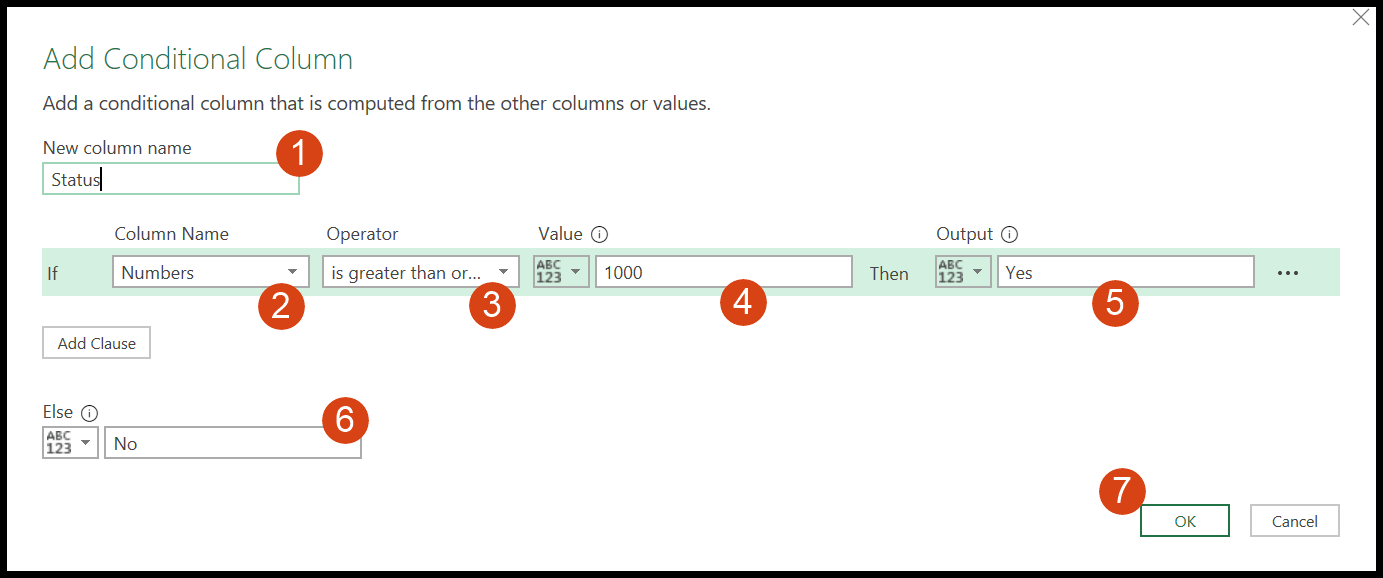
С помощью приведенного выше оператора IF вы указываете PowerQuery создать новый столбец, в котором используйте «Да», если число больше или равно «1000», в противном случае — «Нет». И как только вы нажимаете Enter, он попадает в новый столбец с написанным вами условием.
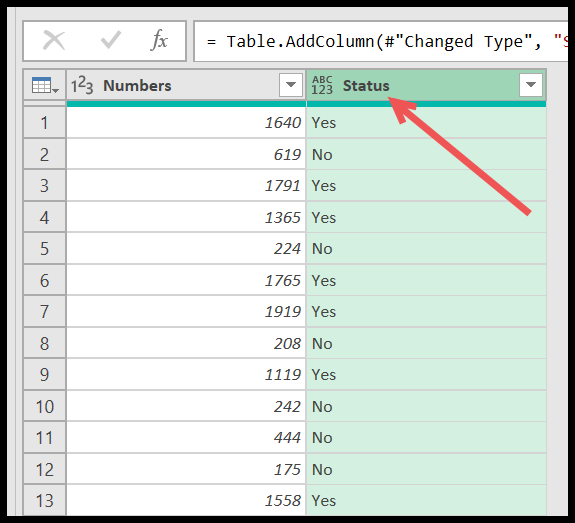
Использование IF с ELSE-IF в Power Query (вложенный IF)
У вас также есть возможность использовать оператор else if с (вложенным) IF. Вы можете увидеть возможность добавить его в диалоговом окне оператора IF.

- Когда вы нажмете кнопку «Добавить предложение», вы получите оператор Else IF, такой же, как IF, и теперь вам нужно ввести здесь данные.
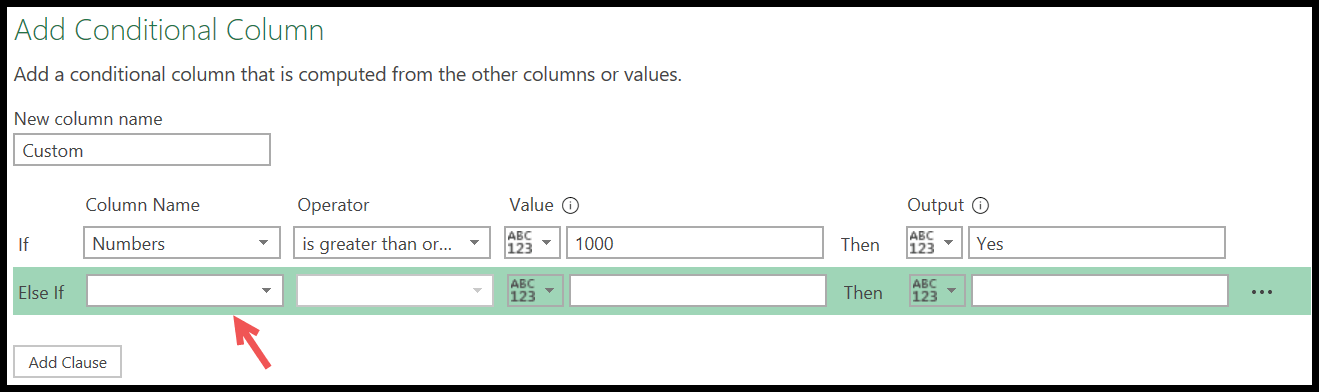
- Здесь я буду использовать операторы «больше» и «равно», чтобы получить значение «Может быть» для чисел больше 500, но меньше 1000.
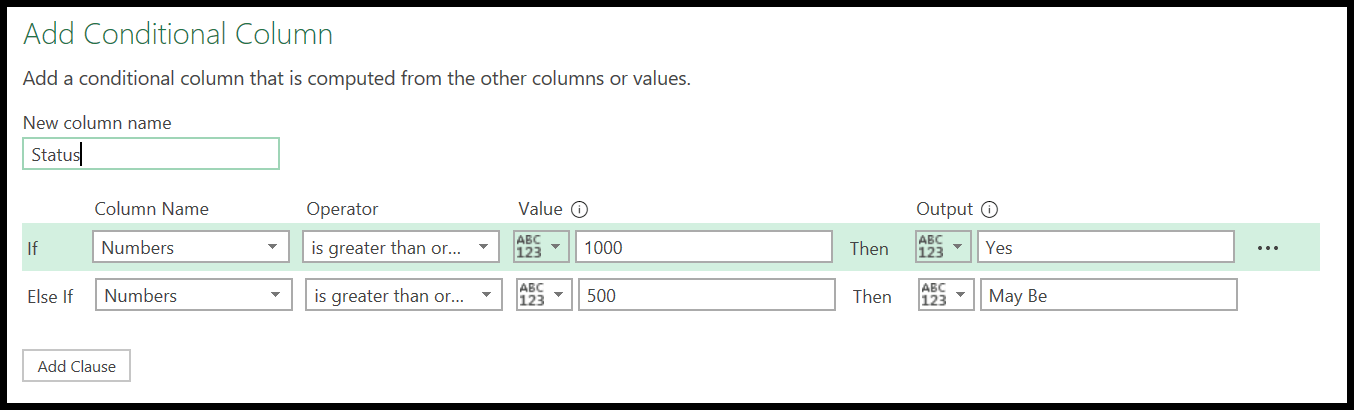
- Как только вы нажмете «ОК», вы получите три разных значения в столбце «Статус» на основе вашего письменного оператора ЕСЛИ.
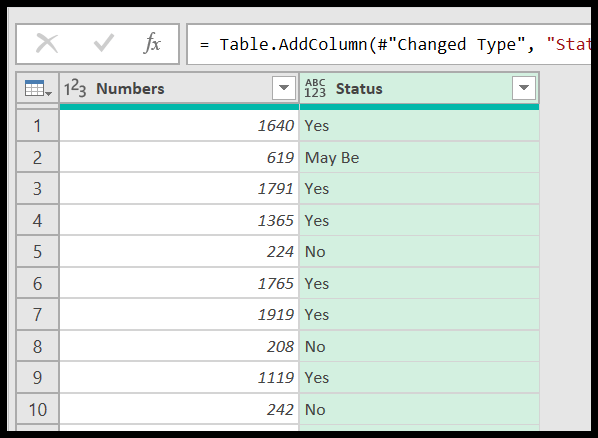
Напишите реальную формулу ЕСЛИ
Да, вы также можете написать настоящую формулу ЕСЛИ. Например, написание формулы ЕСЛИ в PowerQuery немного отличается в Power Query, но незначительно. Итак, загрузив данные в расширенный редактор запросов, перейдите на вкладку «Столбец» и нажмите кнопку «Добавить столбец».
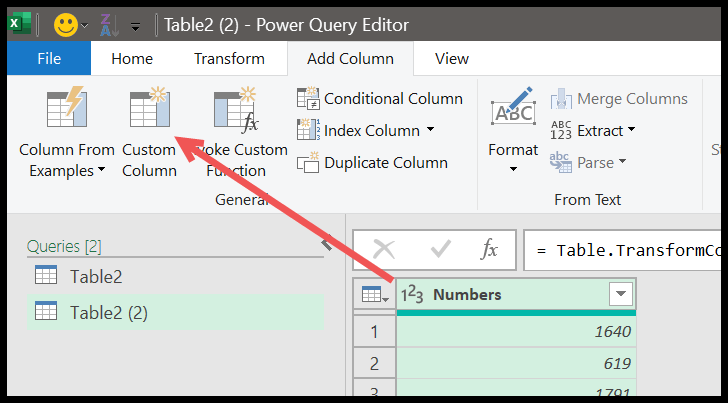
Затем введите приведенную ниже формулу в «панель ввода формулы».
=if [Numbers] >= 1000 then "Yes" else "No"Эта формула состоит из трех частей:
- if – условие для текста
- then – значение, если условие истинно.
- else – значение, если условие ложно.
И обязательно пишите все строчными буквами. В отличие от Excel, в Power Query необходимо обращаться ко всем столбцам формулы. И у нас также есть оператор «больше равно» для проверки условия.
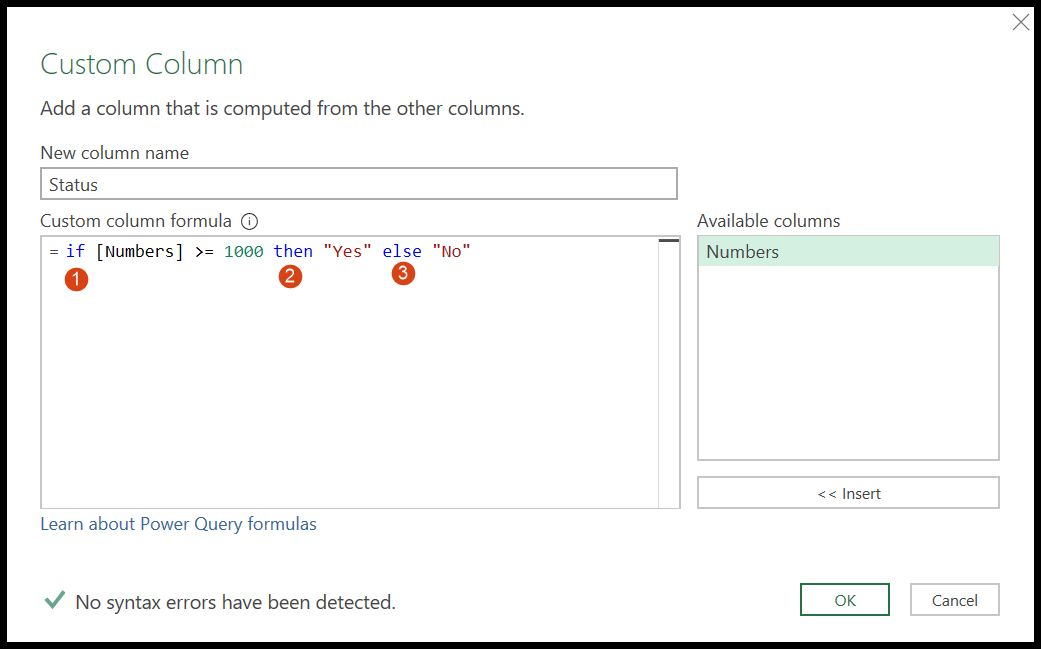
И если вы хотите создать вложенный if, вы можете сделать это, как показано ниже:
=if [Numbers] >= 1000 then "Yes" else if [Numbers] >= 500 then "May Be" else "No"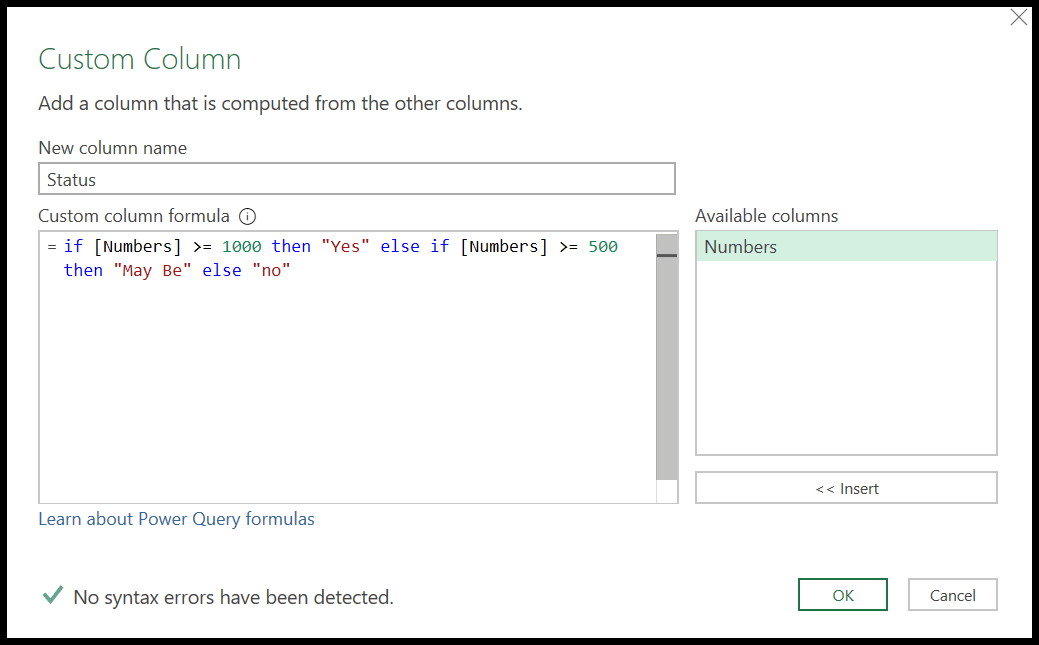
В конце нажмите ОК, чтобы добавить столбец.
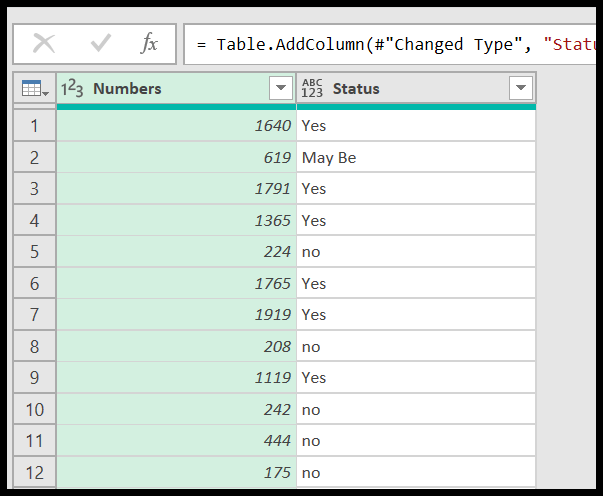
Получить файл Excel
Связанные руководства
- Объединить [объединить] несколько файлов Excel в ОДИН БЛОКНОТ
- Выполнение ВПР в Power Query в Excel
- Удаление сводной таблицы данных в Excel с помощью Power Query
- Power Query: объединить значения (текст и числа)
- Power Query: разница дат